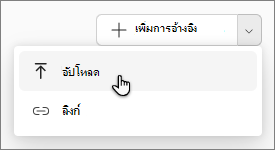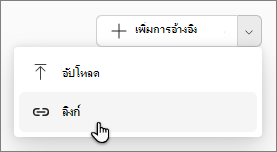เพิ่มไฟล์อ้างอิงลงในสมุดบันทึก Microsoft 365 Copilot ของคุณ
นำไปใช้กับ
ด้วย สมุดบันทึก Microsoft 365 Copilot คุณสามารถสร้างและให้เหตุผลกับ Copilot ในพื้นที่รวมที่รวมเนื้อหาที่เกี่ยวข้องทั้งหมดของคุณไว้ด้วยกันCopilot การแชท ไฟล์ หน้า บันทึกย่อการประชุม ลิงก์ และอื่นๆ เมื่อคุณทํางานกับ Copilot จะได้รับคําตอบที่โฟกัสที่ปรับให้เหมาะกับเนื้อหาของสมุดบันทึกของคุณ และคุณสามารถเพิ่มการอ้างอิงเพิ่มเติมเมื่อโครงการของคุณพัฒนาขึ้น การอ้างอิงจะยังคงเป็นปัจจุบัน ดังนั้นเมื่อข้อมูลของคุณมีการเปลี่ยนแปลง คําตอบจากพร้อมท์สมุดบันทึกจะยังคงมีความถูกต้องและทันสมัยอยู่เสมอ
หมายเหตุ: จำเป็นต้องมีสิทธิการใช้งาน Microsoft 365 Copilot เพื่อใช้สมุดบันทึก Copilot นอกจากนี้ บัญชีต้องมีสิทธิการใช้งาน SharePoint หรือ OneDrive (แผนการบริการ) เพื่อสร้างสมุดบันทึก สมุดบันทึก Copilot พร้อมใช้งานสำหรับสมาชิก Microsoft 365 Personal, Family และ Premium เช่นกัน เรียนรู้เพิ่มเติมเกี่ยวกับการให้สิทธิ์การใช้งาน Microsoft 365 Copilotและแผน Microsoft 365 Copilot
เพิ่มการอ้างอิงลงในสมุดบันทึกของคุณ
-
บนโฮมเพจ สมุดบันทึก ให้เลือกสมุดบันทึกที่มีอยู่
หมายเหตุ: เพิ่งเริ่มใช้สมุดบันทึก Copilot ? เรียนรู้วิธีการสร้างสมุดบันทึกแรกของคุณ
-
ไปที่แท็บ การอ้างอิง คุณสามารถเพิ่มการอ้างอิงได้ด้วยวิธีต่างๆ
หมายเหตุ: แม้ว่าคุณสามารถเพิ่มการอ้างอิงได้มากกว่า 100 รายการลงในสมุดบันทึกของคุณ แต่จะใช้ได้สูงสุด 100 รายการแรกเท่านั้นสําหรับการต่อสายดิน ชนิดไฟล์ที่สนับสนุน ได้แก่ .docx .pptx .xlsx .pdf .loop หน้า .page และ OneNote
-
เลือกปุ่ม เพิ่มการอ้างอิง ภายใต้ เพิ่มการอ้างอิง ให้เลือกอย่างใดอย่างหนึ่งต่อไปนี้
-
OneDrive – เลือกไอคอน OneDrive เพื่อเปิดโฟลเดอร์ OneDrive ของคุณ และนําทางไปยังไฟล์ที่คุณต้องการ จากนั้นเลือก เพิ่ม
-
ไฟล์ที่แนะนํา – เลือกจากรายการไฟล์ที่อาจเกี่ยวข้องกับสมุดบันทึกของคุณ
-
ค้นหา – ในแถบค้นหา ให้ใส่ชื่อของการอ้างอิงที่เฉพาะเจาะจง แล้วเลือก เพิ่ม
-
-
อัปโหลด – ใช้เมนูดรอปดาวน์ที่อยู่ถัดจาก เพิ่มการอ้างอิง แล้วเลือก อัปโหลด การดําเนินการนี้จะเปิด File Explorer นําทางไปยังไฟล์ที่คุณต้องการ แล้วเลือก เพิ่ม
-
ลิงก์ – ใช้เมนูดรอปดาวน์ที่อยู่ถัดจาก เพิ่มการอ้างอิง แล้วเลือก ลิงก์ ใส่ข้อความที่แสดงและที่อยู่สําหรับลิงก์ของคุณ แล้วเลือก เพิ่ม
หมายเหตุ: ลิงก์ไปยังชนิดไฟล์ที่สนับสนุนภายในบัญชี Microsoft 365 ของคุณสามารถเพิ่มและเชื่อมโยงไปยังลิงก์อื่นๆ ได้ แต่ลิงก์อื่นๆ ทั้งหมดรวมถึงลิงก์เว็บจะไม่ได้รับการสนับสนุน
เมื่อต้องการเพิ่มหน้าใหม่ลงในสมุดบันทึกของคุณ ให้เลือกปุ่ม หน้าใหม่ ที่อยู่ใต้กล่องการแชท
การอ้างอิงในสมุดบันทึกที่แชร์
เมื่อคุณแชร์สมุดบันทึก ผู้รับจะได้รับเชิญให้ไปยังไฟล์ที่ลิงก์ทั้งหมดภายในสมุดบันทึกนั้น สิ่งนี้ทําให้ผู้รับได้รับคําตอบพื้นฐานจาก Copilot จากพร้อมท์แรก อย่างไรก็ตาม กระบวนการนี้จําเป็นต้องให้คุณมีสิทธิ์ในการแชร์ไฟล์ที่ลิงก์แต่ละไฟล์ ถ้าสิทธิ์เหล่านั้นหายไป ผู้รับจะต้องร้องขอการเข้าถึงไฟล์ทีละไฟล์
ลบการอ้างอิงจากสมุดบันทึกของคุณ
บนโฮมเพจสมุดบันทึก ให้เลือก ตัวเลือกเพิ่มเติม
ให้คำติชม
เมื่อต้องการแชร์คําติชมเกี่ยวกับประสบการณ์นี้ เลือก การตั้งค่าและอื่นๆ
วิธีอื่นๆ ในการทํางานกับ สมุดบันทึก Copilot
เริ่มต้นใช้งาน สมุดบันทึก Microsoft 365 Copilot
ให้คําแนะนําแบบกําหนดเองสําหรับสมุดบันทึก Microsoft 365 Copilot ของคุณ
รับคําตอบและข้อมูลเชิงลึกเกี่ยวกับสมุดบันทึกของคุณ
ดูภาพรวมเสียงของสมุดบันทึกของคุณด้วยสมุดบันทึก Microsoft 365 Copilot